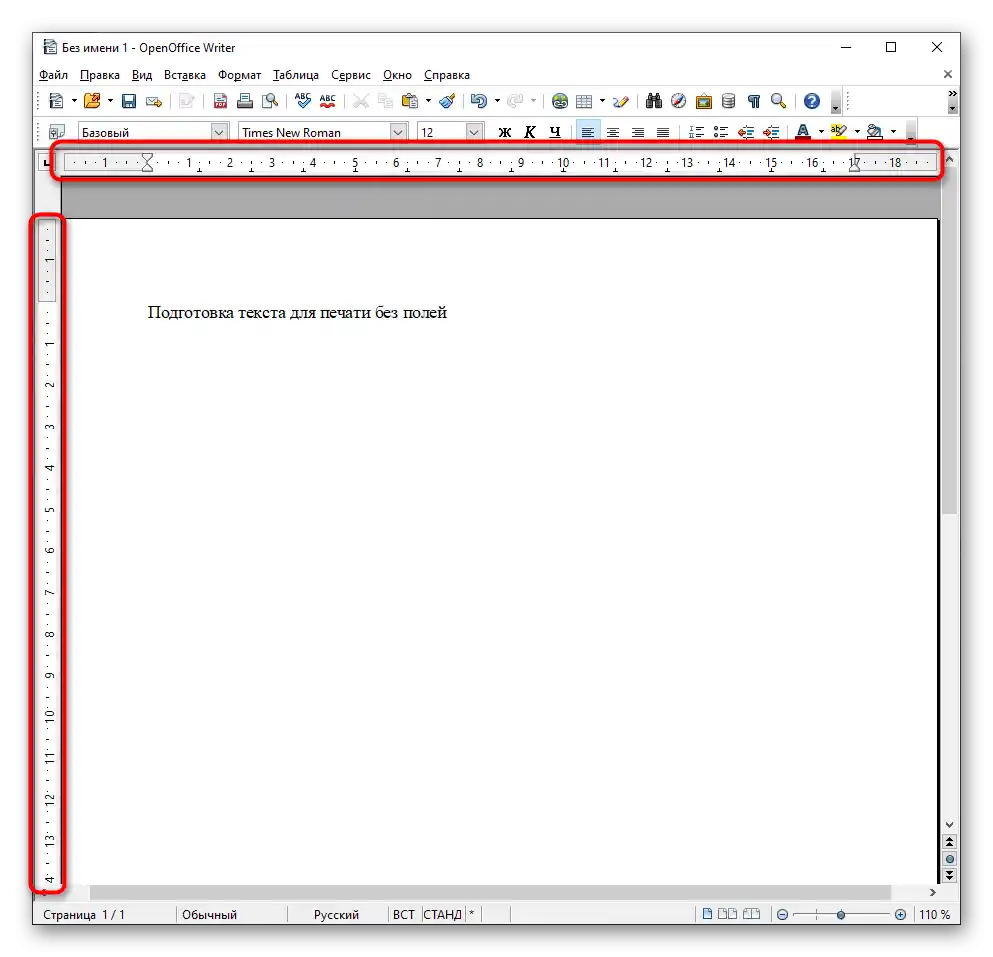Съдържание:
Метод 1: Меню "Настройка на печат"
Ако планирате да използвате принтера за печат без полета на постоянна основа, можете да настроите тази опция в менюто за управление на самото устройство. Това ще позволи да направите промените само веднъж и да ги приложите при изпращането за печат на всеки документ. Независимо от модела на оборудването, тази задача се изпълнява по един и същи начин, а алгоритъмът на действията изглежда така:
- Отворете менюто "Старт" и отидете оттам в "Настройки".
- Сред списъка с всички раздели отворете "Устройства".
- Обърнете внимание на панела отляво, през който да превключите на категорията "Принтери и скенери".
- Намерете устройството, за което искате да настроите печат без полета, и кликнете върху него, за да се покаже менюто.
- Всички необходими параметри за решаване на поставената задача се намират в "Управление".
- Натиснете върху кликаемия надпис "Настройки на печат" — този пункт винаги се намира в това меню и има едно и също наименование за всяка модел на печатащо оборудване.
- Изберете раздел "Страница" или "Печат".
- Като оформление на страницата задайте опцията "Без полета" или я намерете в друг блок с настройки — тяхното разположение зависи от марката и модела на принтера.
- Ако принтерът поддържа работа с различен тип хартия, ще се появи отделно уведомление, където трябва да посочите за какъв тип хартия да се направят промените.
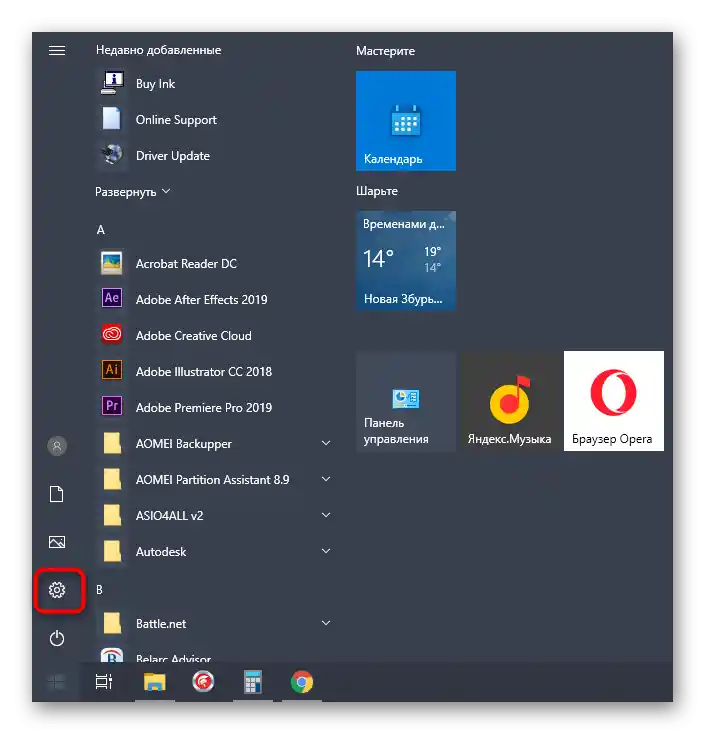
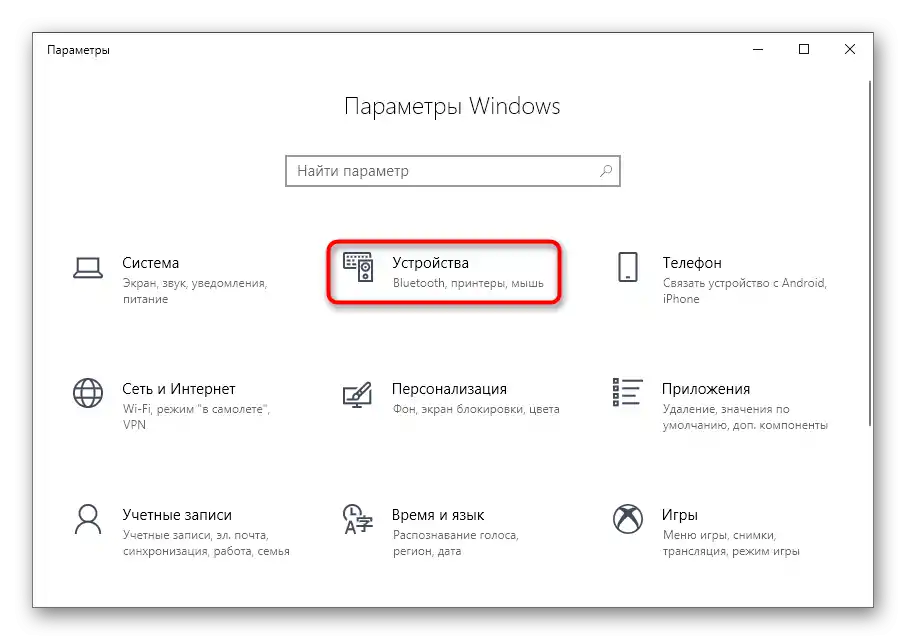
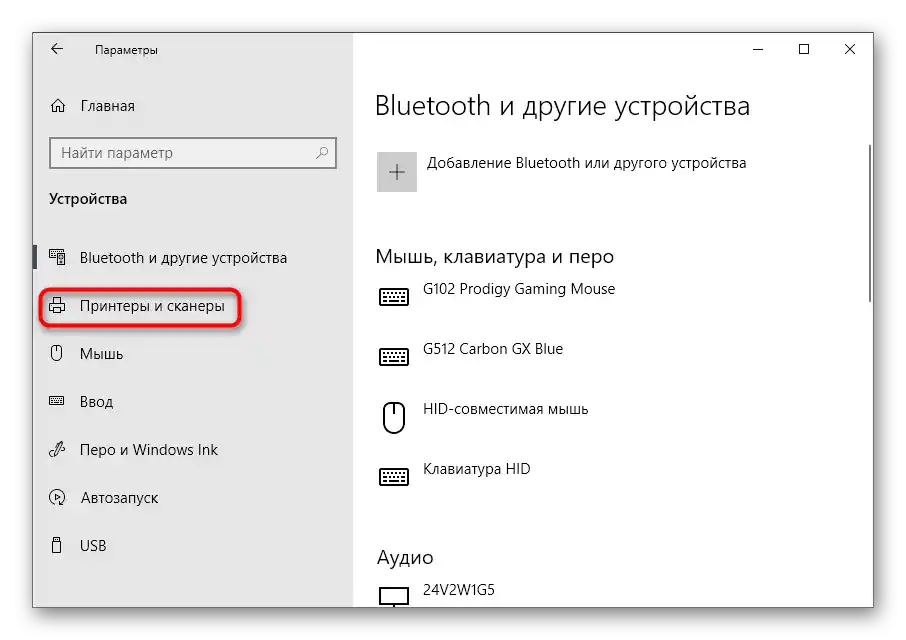
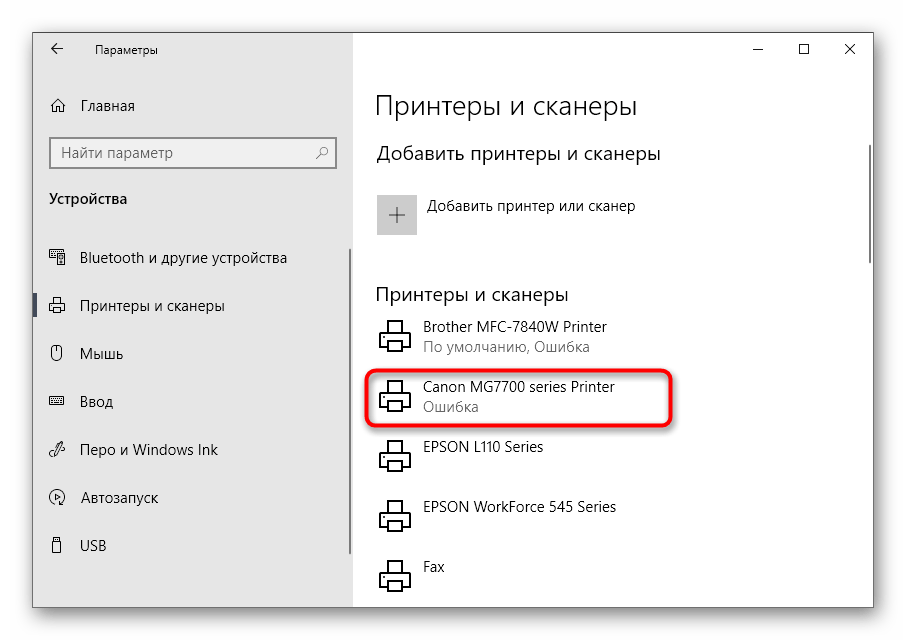
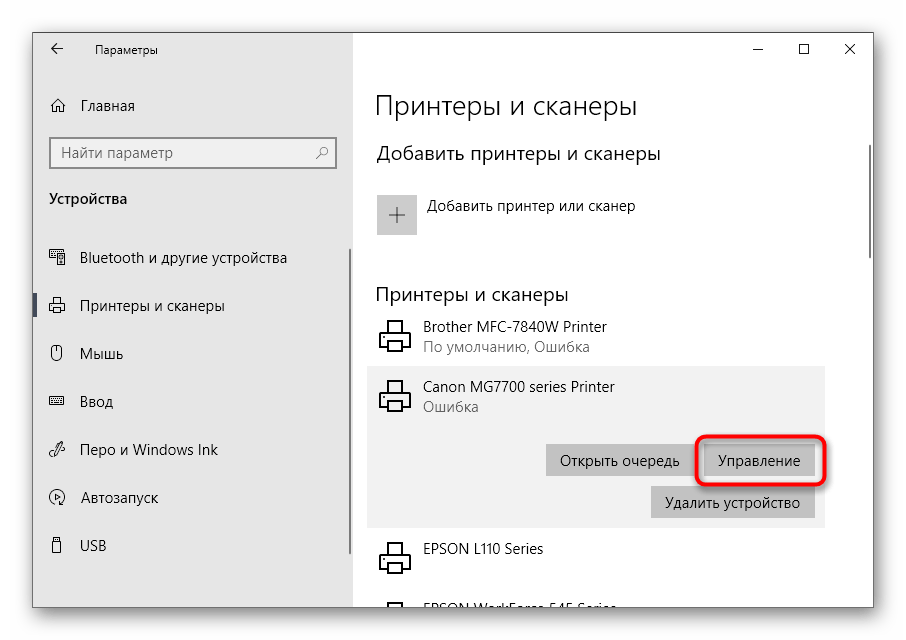
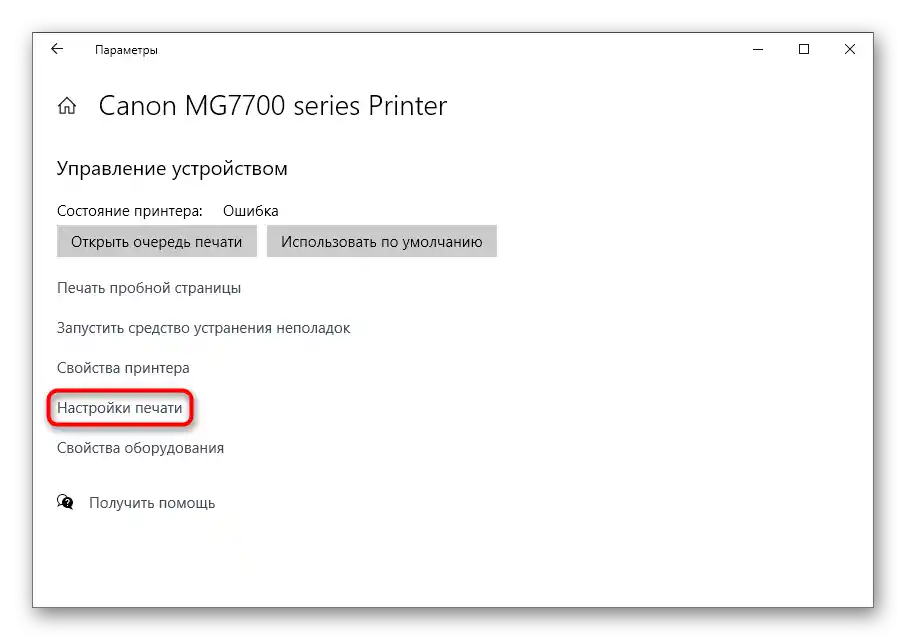
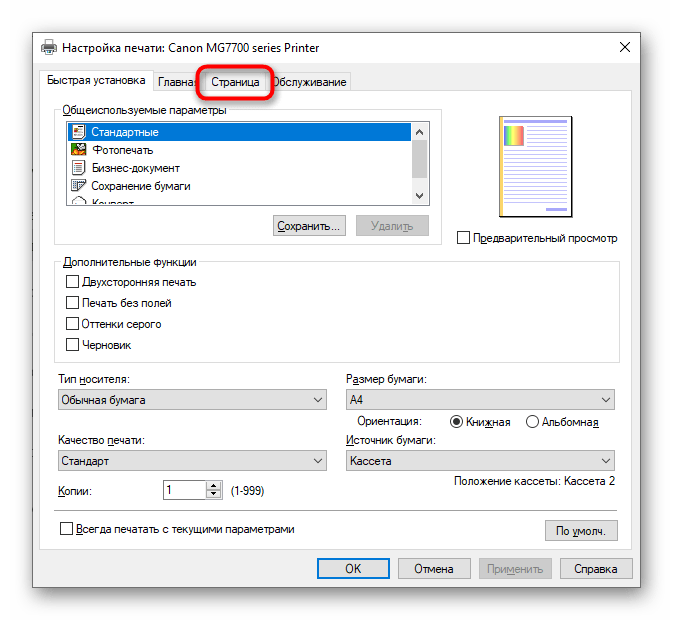
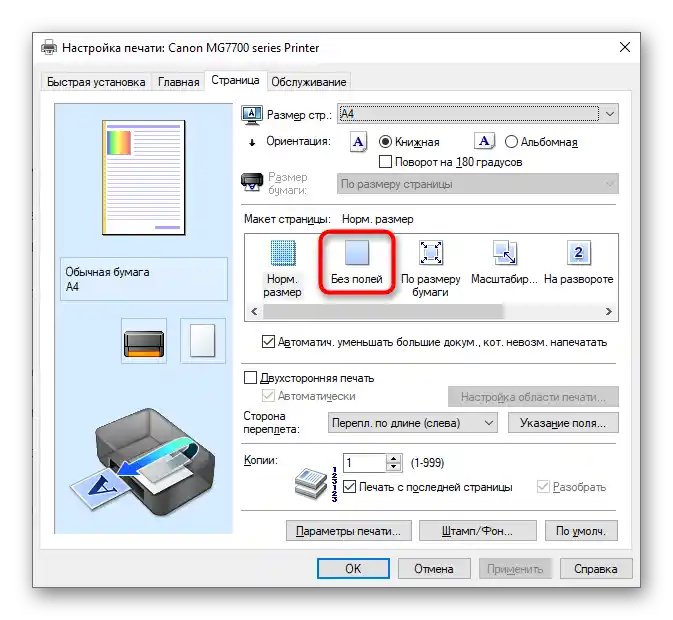
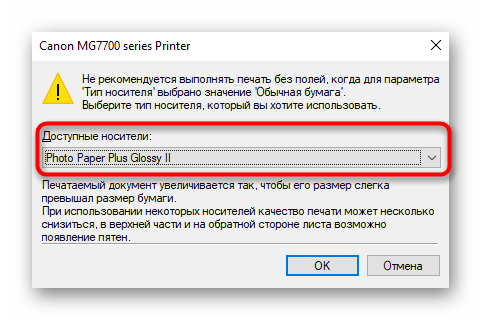
Остава само да отпечатате документа, който вече има полета, за да проверите дали принтерът сега ги игнорира.Ако полетата не са изчезнали, опитайте да рестартирате компютъра и печатащото устройство, след което повторете операцията.
Метод 2: Официално приложение на принтера
Тази опция е подходяща за потребители, които предпочитат да изпращат документи чрез официалното приложение на принтера и, съответно, то е инсталирано на самия компютър. Нека уточним, че далеч не всички устройства поддържат подобни решения, инсталиращи се заедно с основния драйвер.
- Изпълнете действията, описани в предишния метод, за да намерите принтера си в списъка и да покажете контролните елементи за него. Под името му кликнете на реда "Отвори приложението на принтера".
- Стартирайте задачата за печат на документи, като кликнете на специално отредения за това бутон.
- В прозореца "Файл мениджър" изберете текстов файл или документ с формат PDF, който искате да изпратите за печат без полета.
- При настройката на печата променете стойностите на пункта, който позволява да се отървете от следването на полетата.
- Ако той липсва в главното меню, преминете към раздела "Други опции" и потърсете там.
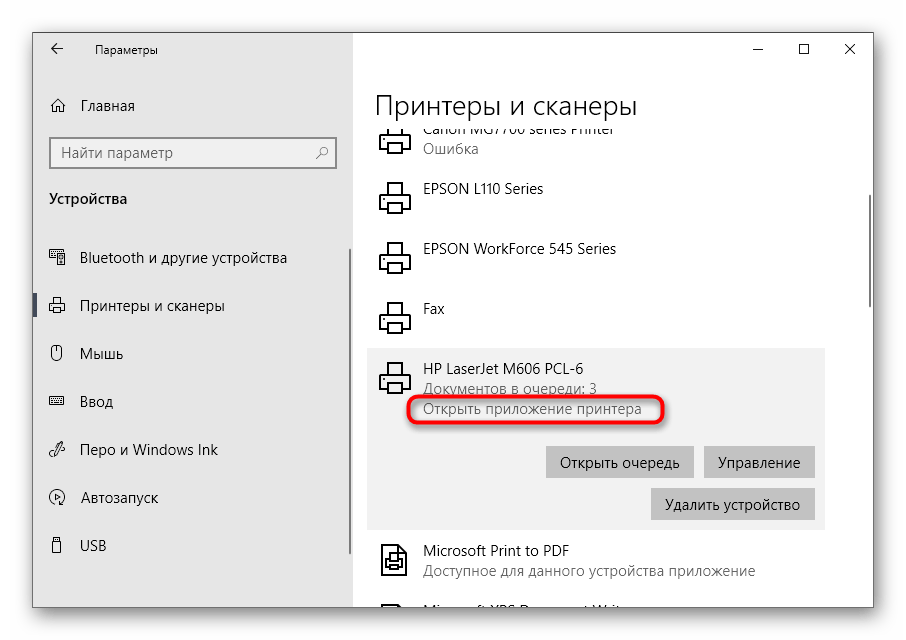
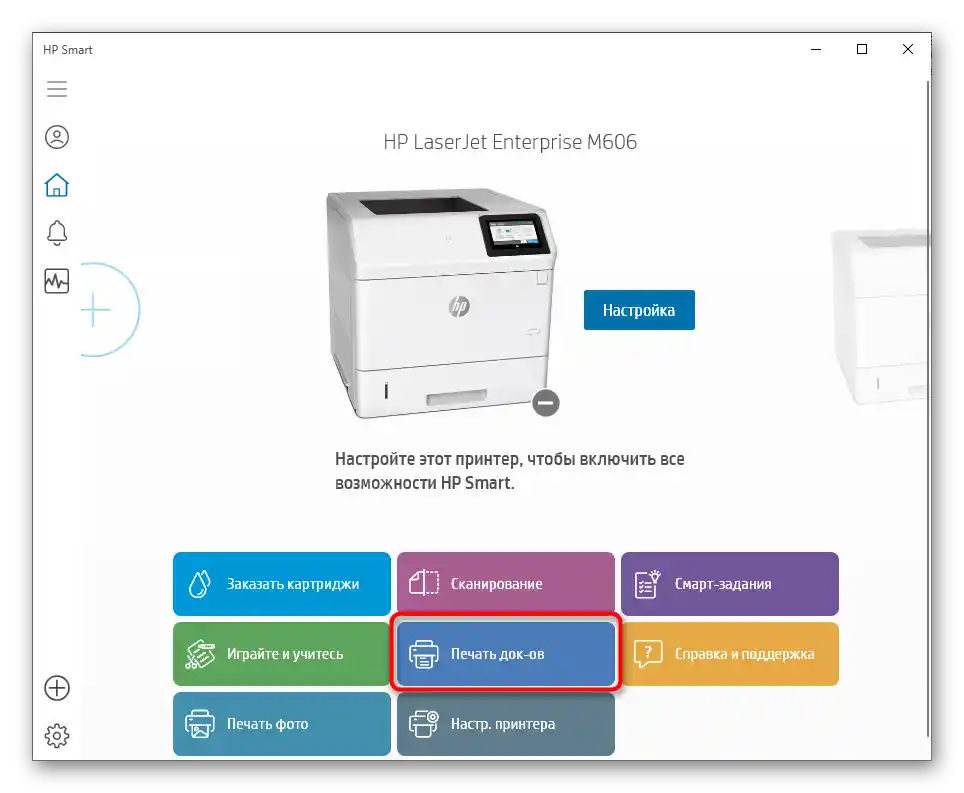
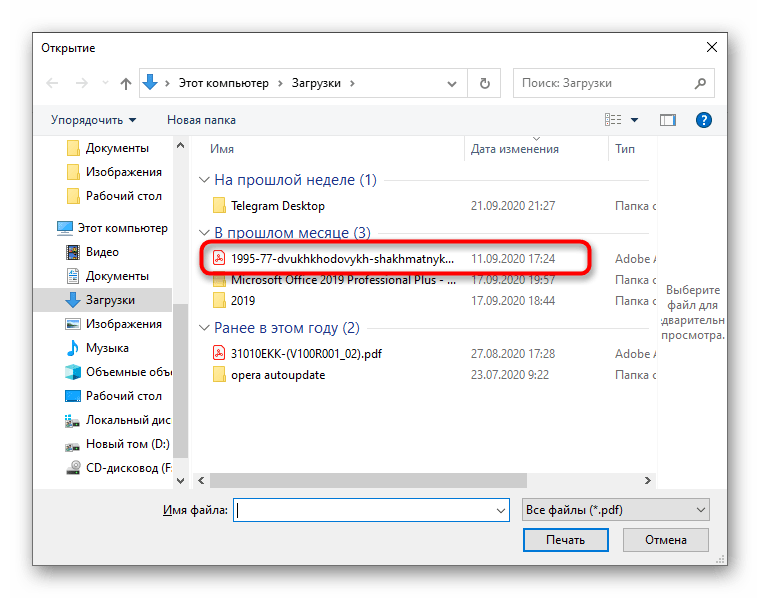
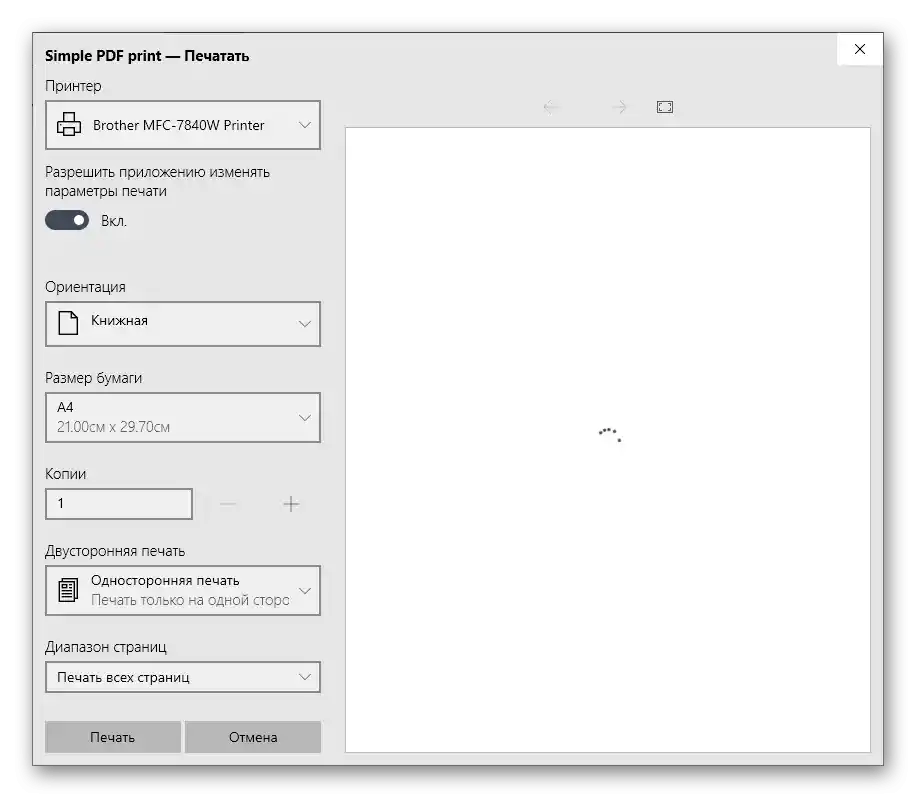
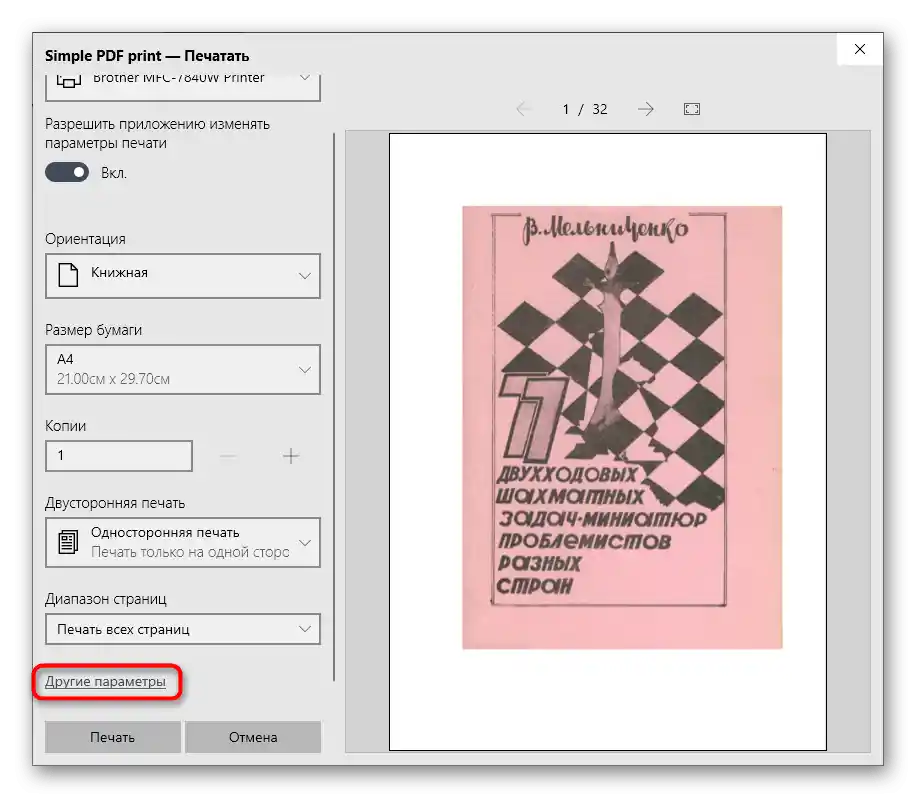
Не може да се даде точно описание на местоположението на този параметър, тъй като всяко приложение се различава по своя външен вид и функционални особености.
Метод 3: Програма за работа с документи
Ако документът трябва да бъде изпратен за печат без полета само веднъж, няма смисъл постоянно да превключвате параметъра в настройките на принтера. Вместо това можете само веднъж да го зададете при взаимодействие с самата програма, където се извършва подготовката на документа.Това може да бъде всеки текстов редактор, принципът на последващите действия няма да се промени.
- Отворете раздел "Файл" и през падащото меню преминете към "Печат". Можете да стартирате този компонент и с помощта на горещия клавиш Ctrl + P.
- В менюто за избор на принтер посочете този, който искате да използвате за печат, а след това натиснете бутона "Свойства".
- Отворете раздела "Страница", за който вече говорихме в Метод 1, и изберете режим на печат без полета, след което се върнете и стартирайте процеса.
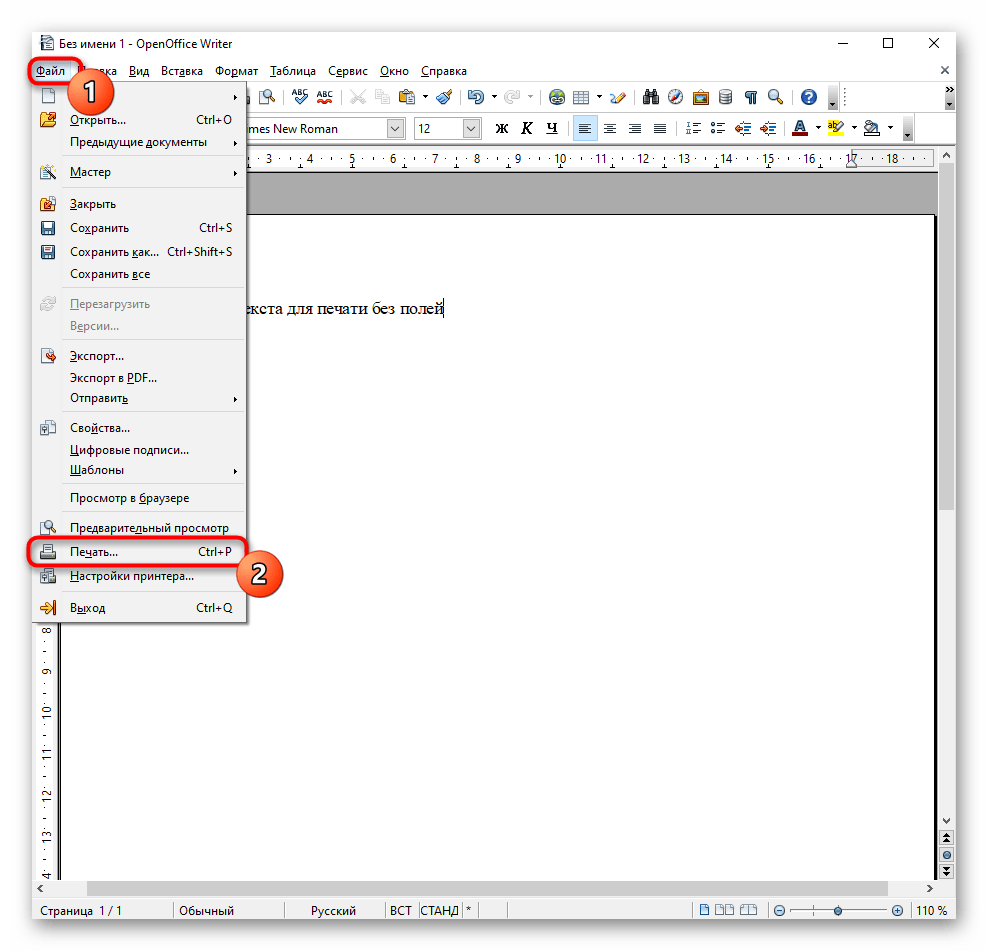
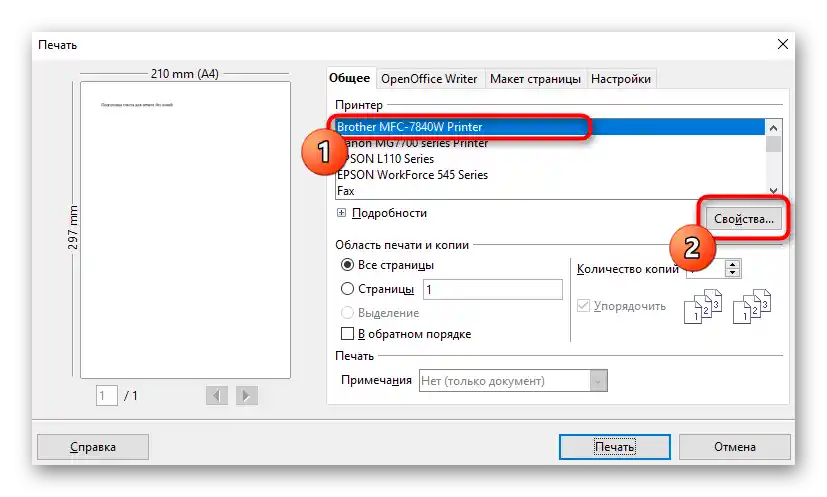
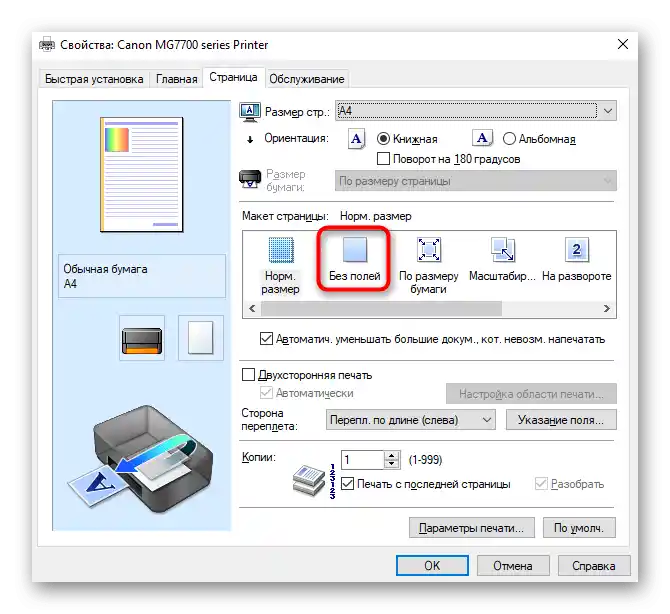
Метод 4: Редактиране на документа
Понякога единственият работещ начин е редактирането на самия документ чрез премахване на полетата в софтуера, с който работите. На нашия сайт има отделна статия, посветена на това как да се справите с поставената задача в Word, а вие трябва само да адаптирате инструкциите към използвания текстов редактор и да стартирате печат без полета.
Повече информация: Промяна на полетата на страницата в документ на Microsoft Word